Índice
Com o dia a dia cada vez mais corrido, nem sempre sobra tempo para ler aquele artigo importante, uma entrevista com o seu ídolo, ou até mesmo aquelas 10 curiosidades sobre um assunto aleatório que chamou a sua atenção. Quando sobra tempo, geralmente, é quando estamos sem acesso à rede móvel ou Wi-Fi, como num engarrafamento quase infinito ou em um avião. Para não arriscar ficar entediado nesses momentos ou acabar perdendo o link do conteúdo que você deseja acessar, saiba que é possível salvar páginas da web no Android facilmente.

Existem diversas formas de acessar uma página offline no celular. É possível transformar a página em PDF para ela se tornar acessível a qualquer momento diretamente na memória do seu smartphone ou até mesmo salvá-la utilizando um aplicativo, como o próprio navegador Google Chrome, que possui essa função nativa ou o aplicativo Pocket que é uma ferramenta do Firefox, mas que pode ser utilizada por outros navegadores, como o Chrome e o Opera.
Salvar uma página da internet no Chrome
O Google Chrome é um dos navegadores mais utilizados em smartphones com sistema operacional Android. Nele, existem duas formas de salvar uma página da internet. A primeira forma é nativa e pode ser utilizada para salvar uma página que posteriormente poderá ser lida offline diretamente no navegador. Confira o tutorial.
1. Abra o aplicativo do Google Chrome no seu smartphone e busque a página que você deseja salvar. Em seguida, clique nos três pontinhos no canto superior direito para abrir as opções do menu.

2. Em seguida, clique no símbolo de uma seta para baixo para fazer o download da página diretamente no Google Chrome.

3. Para acessar a página offline no celular o processo é simples. Clique novamente nos três pontinhos do menu.

Saiba que você pode realizar esse processo a qualquer momento, mesmo sem acessar o link da página que salvou.
4. Clique em Downloads na aba de opções.

4. Nessa aba você terá acesso a todas as páginas que salvou seguindo esse passo a passo e poderá ler a página offline no celular a qualquer momento utilizando apenas o Google Chrome.

Mas se você deseja salvar uma página em PDF no Android utilizando o Google Chrome o passo a passo também é simples. Dessa forma, será possível acessar o arquivo a qualquer momento utilizando outros aplicativos que fazem leitura de arquivos em PDF, como o Adobe, por exemplo.
1. Abra o aplicativo do Google Chrome no seu smartphone e busque a página que você deseja salvar. Em seguida, clique nos três pontinhos no canto superior direito para abrir as opções do menu.

2. No menu, selecione a opção Compartilhar.

3. Procure e selecione entre as opções disponíveis a opção Imprimir que está acompanhado do ícone de uma impressora, para conseguir salvar a página em PDF.

4. Na tela que será aberta, clique no ícone que representa um arquivo com uma seta para baixo e o nome PDF.

5. Finalize selecionando a pasta onde você deseja guardar a página offline no celular. Se desejar, nesse ponto é possível alterar o nome do PDF. Clique em Salvar.

Salvar uma página da internet pelo Opera
Outro aplicativo muito utilizado para navegação em smartphones por possuir muitas funcionalidades é o Opera. Esse navegador, assim como o Chrome, possui uma forma nativa de salvar uma página da internet para ler offline. Além disso, é possível também salvar uma página em PDF no Android utilizando o Opera. Confira.
1. Abra o aplicativo do Opera no seu smartphone e busque a página que você deseja salvar. Em seguida, clique nos três pontinhos no canto superior direito para abrir as opções do menu.

2. No menu, selecione a opção Página offline.
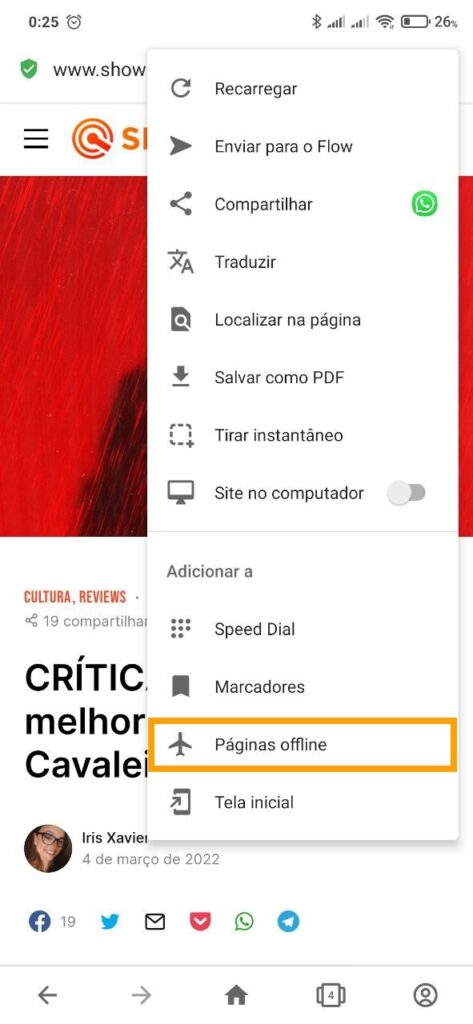
3. Para acessar a página offline no celular o processo é simples. Clique no símbolo do perfil no canto inferior direito.

4. Na aba de opções, clique em Páginas offline.

5. Nessa aba você terá acesso a todas as páginas que salvou seguindo esse passo a passo e poderá ler a página offline no celular a qualquer momento utilizando apenas o Opera.

Se o que você deseja é salvar uma página em PDF, também é possível fazer isso com o Opera. Para saber como, confira o tutorial abaixo.
1. Abra o aplicativo do Opera no seu smartphone e busque a página que você deseja salvar. Em seguida, clique nos três pontinhos no canto superior direito para abrir as opções do menu.

2. Na aba de opções, clique em Salvar como PDF.

3. Na tela que será aberta, clique no ícone com uma seta voltada para baixo para salvar a página em PDF.

4. Finalize selecionando a pasta onde você deseja guardar a página offline no celular. Se desejar, nesse ponto é possível alterar o nome do PDF. Clique em Baixar.

Salvar páginas da web no Android via Pocket
Salvar uma página da internet no Android é bem simples utilizando o aplicativo Pocket. O app é um recurso da Mozilla, que está disponível também para iOS e web, estando integrado nativamente no Firefox. No entanto, ele pode ser utilizado também por outros navegadores. Ele salva uma versão simplificada da página web, mantendo apenas o texto e as imagens. A vantagem de se usar um app é a facilidade de transitar entre as plataformas: é possível marcar um artigo no smartphone e então ele é sincronizado no computador.
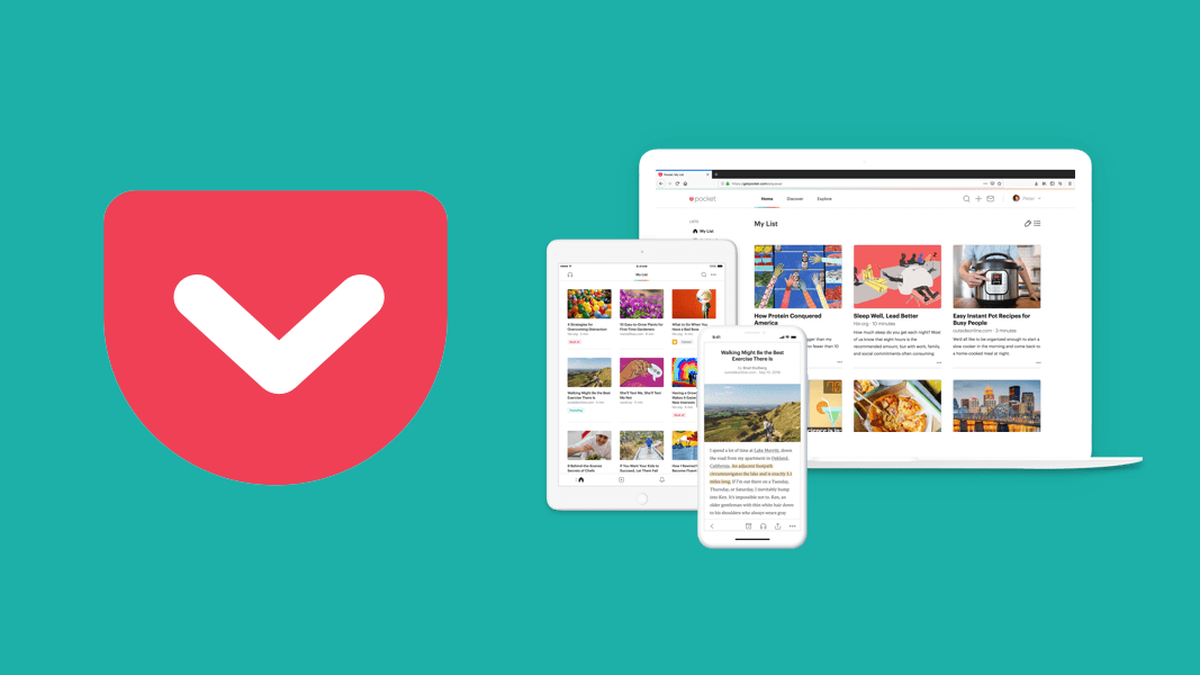
Para começar o tutorial, é preciso baixar o aplicativo Pocket na Play Store. Após a transferência, clique em Abrir o aplicativo e faça o cadastro. Se deseja salvar uma página da internet no Android e utilizar esse conteúdo em outros dispositivos.
Para esse tutorial, usaremos o exemplo do Firefox, que não possui outras formas de salvar uma página para leitura offline, mas o Chrome, o Opera e até mesmo outros aplicativos podem utilizar o Pocket.

1. Abra o aplicativo do Firefox no seu smartphone e busque a página que você deseja salvar. Em seguida, clique nos três pontinhos no canto inferior direito para abrir as opções do menu.

2. Em seguida, selecione o ícone de compartilhamento.

4. Procure e selecione, entre as opções disponíveis, a opção Adicionar no Pocket.

5. Abra o aplicativo Pocket para acessar a página offline no celular a qualquer momento. Clique na página desejada para ler o conteúdo salvo.

Veja também:
Aprenda a como salvar todos os dados fazendo backup no seu Android utilizando a conta do Google.
Fonte: PcMag.
Descubra mais sobre Showmetech
Assine para receber nossas notícias mais recentes por e-mail.






